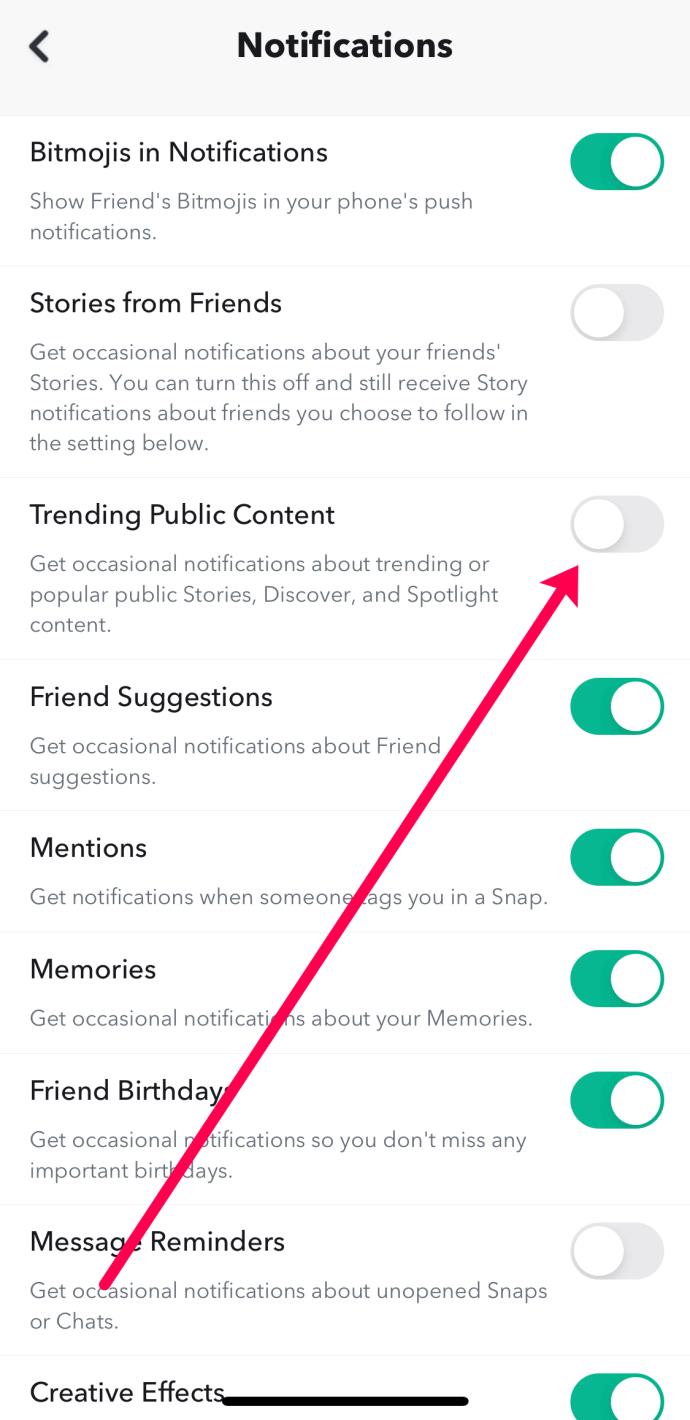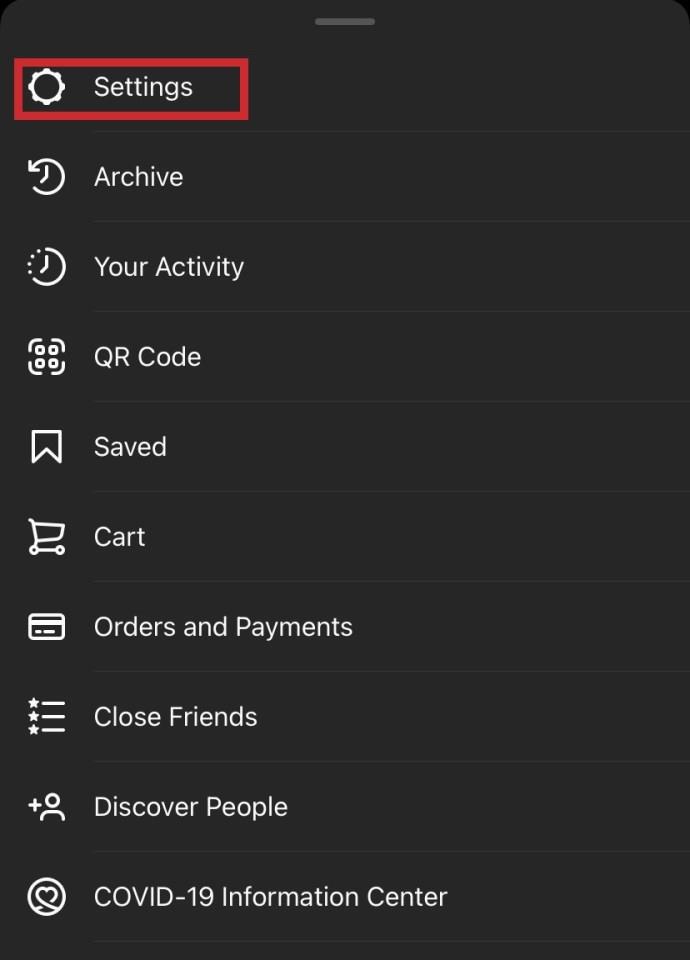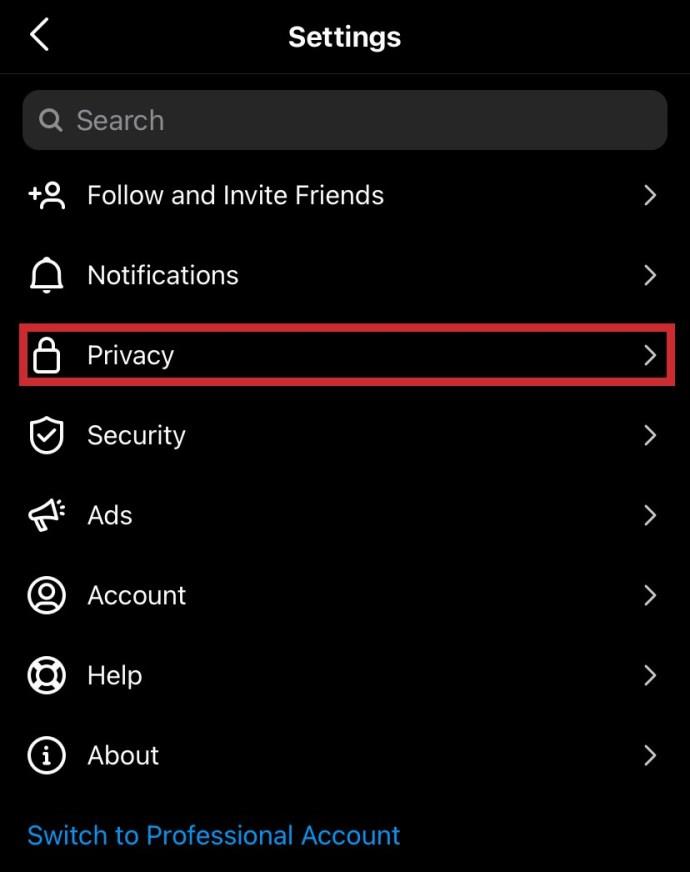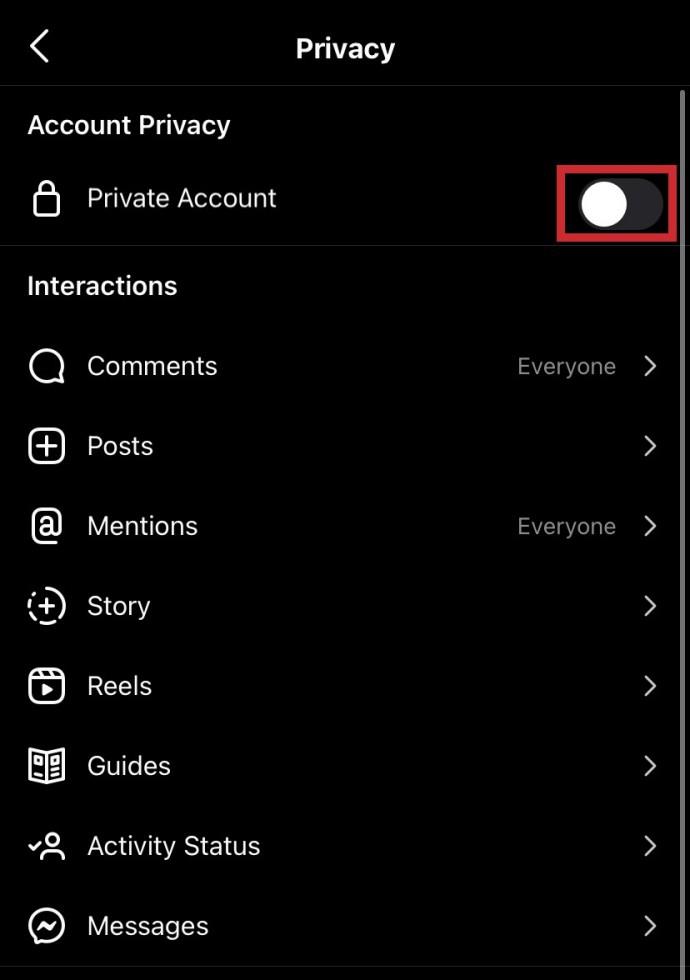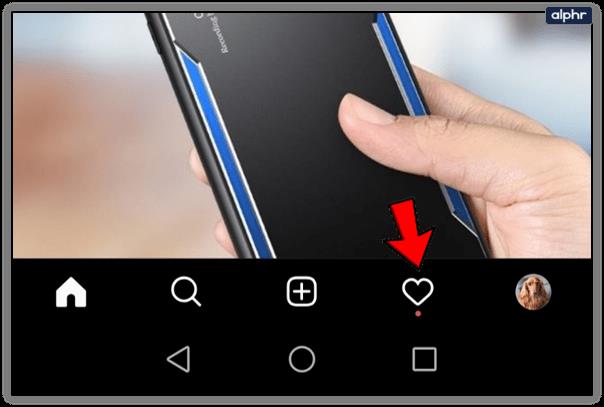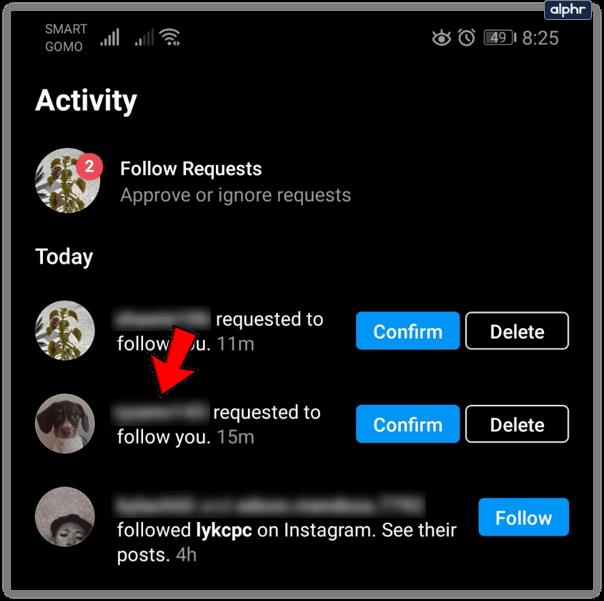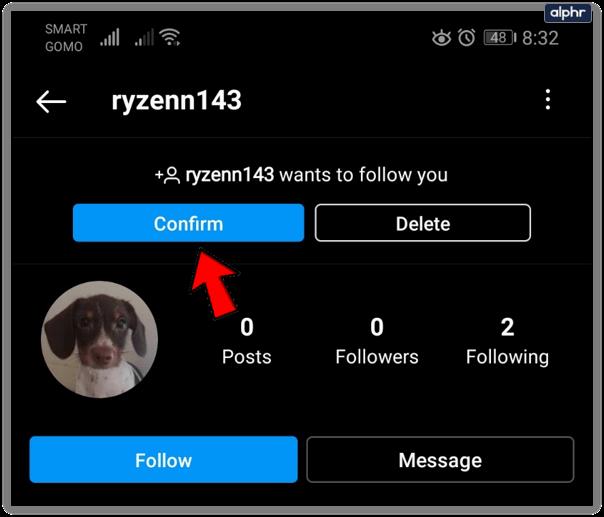Instagram vous permet de rassembler des personnes partageant les mêmes idées qui apprécient (ou méprisent) vos publications. Vous avez hâte de partager votre histoire avec le monde ? Les paramètres par défaut d'Instagram sont définis sur public , ce qui signifie que tout le monde est autorisé à voir ce que vous avez publié.

Pas tout à fait prêt à vous mettre en avant ? Pas de soucis. Vous pouvez modifier votre compte de public à privé et empêcher les regards indésirables de regarder vos photos à tout moment. La mise en garde est que lorsque vous définissez votre compte sur privé , toute personne souhaitant vous suivre devra d'abord faire une demande.

Si vous avez décidé de garder votre compte Instagram privé, vous devrez savoir exactement où chercher les demandes de suivi entrantes. Si vous souhaitez savoir comment procéder, continuez à suivre et vous deviendrez un expert en un rien de temps.
Définir votre profil sur privé
Définir votre profil sur privé est une fonctionnalité importante à savoir utiliser sur Instagram pour votre sécurité et votre confidentialité. Heureusement, c'est aussi simple que de suivre ces étapes :
- Lancez l'application Instagram et accédez à votre profil en bas à droite.

- Ouvrez le menu en appuyant sur l'icône hamburger (trois barres) en haut à droite.
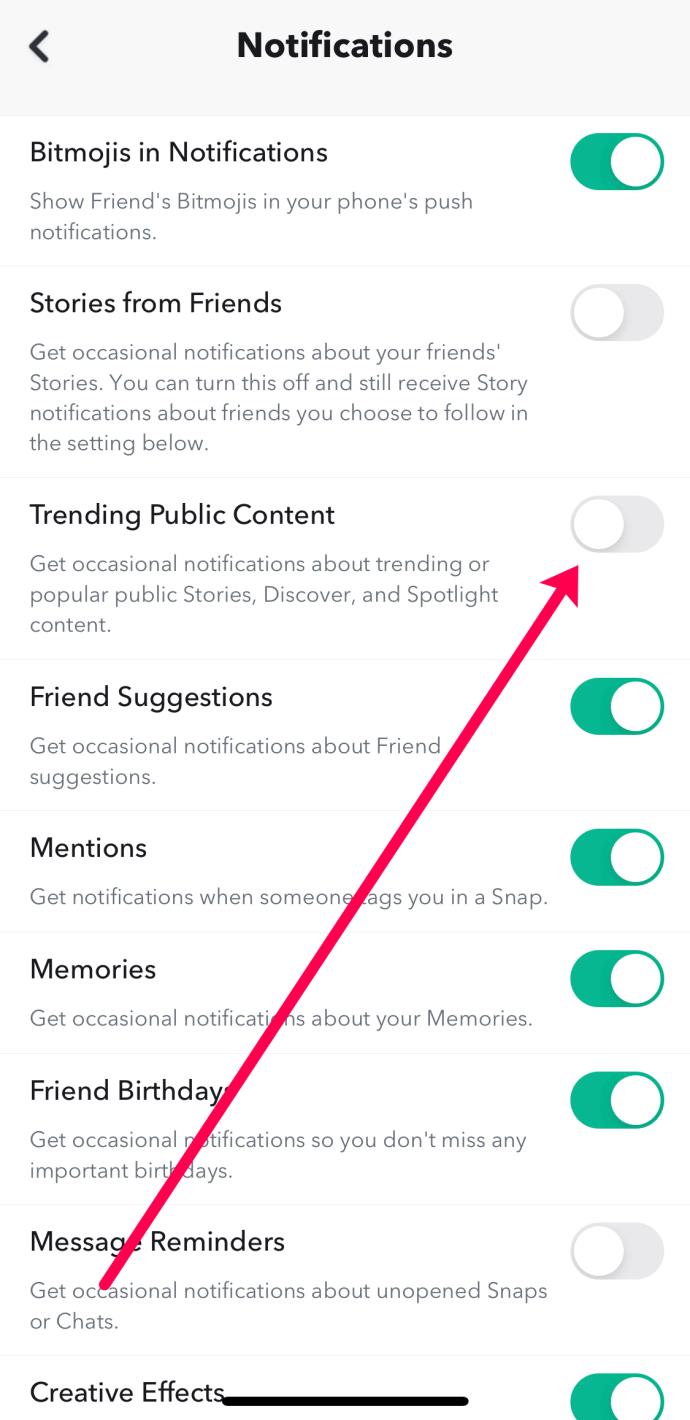
- Appuyez sur "Paramètres".
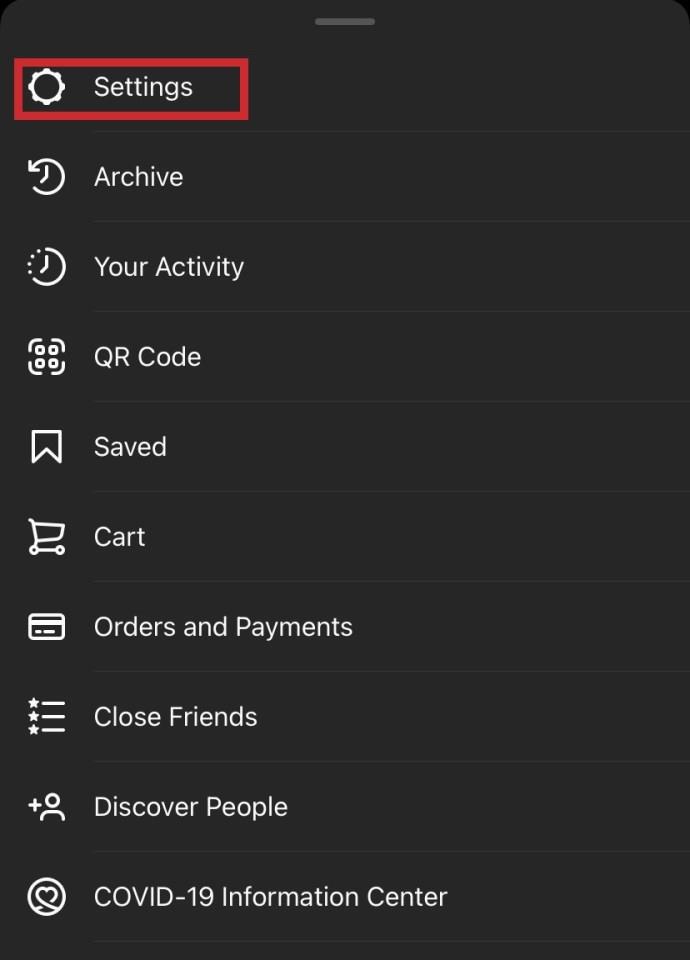
- Sélectionnez "Confidentialité".
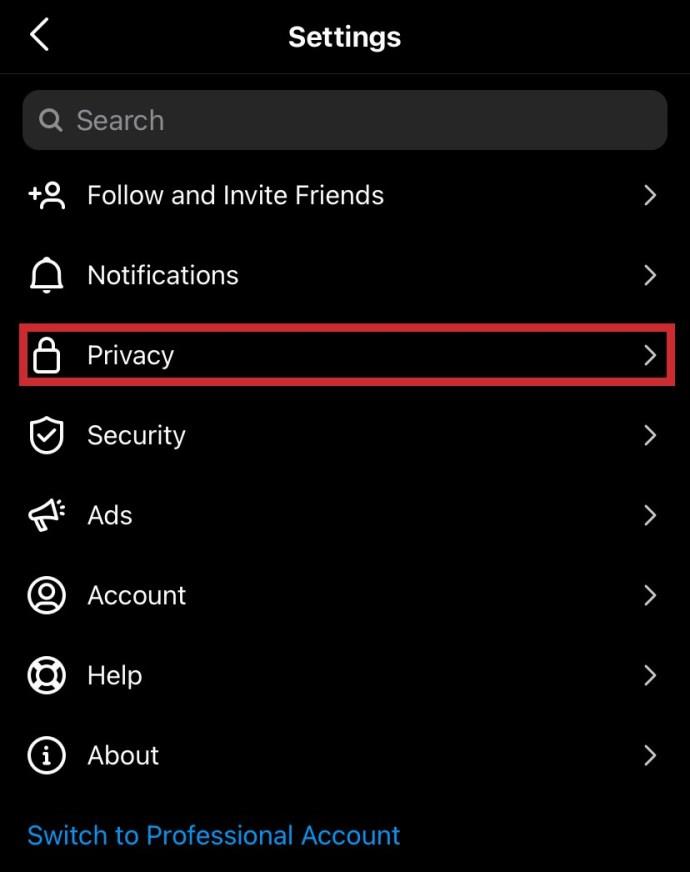
- Basculez le curseur indiquant "Compte privé" sur activé.
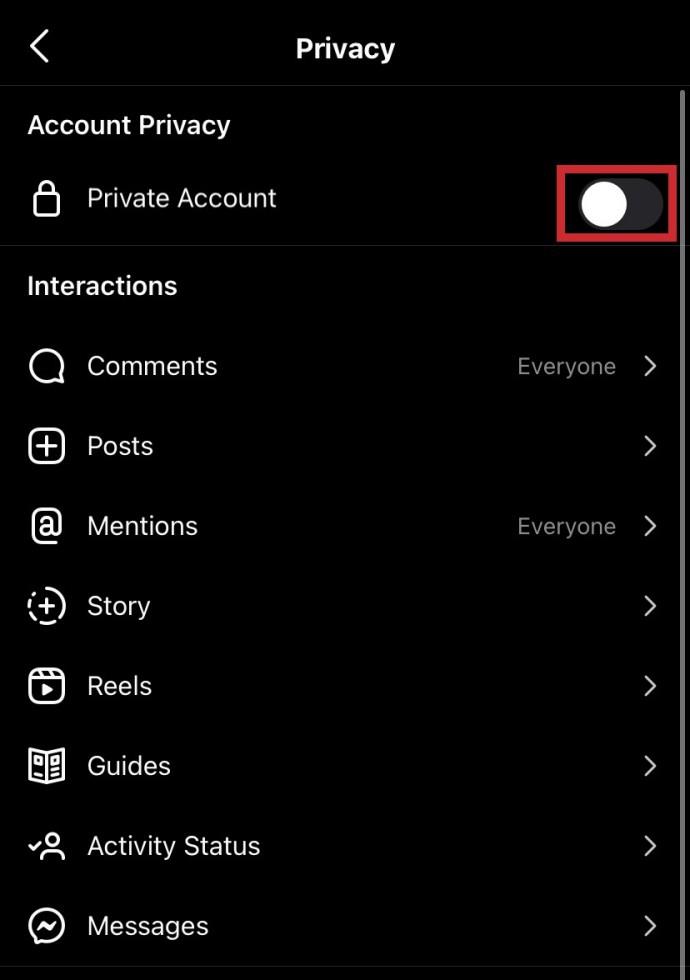
Approuver ou refuser les demandes de suivi Instagram
Pour approuver ou refuser un abonné potentiel :
- Lancez l'application Instagram et accédez à votre flux d'activité qui apparaît sous la forme d'une icône en forme de cœur.
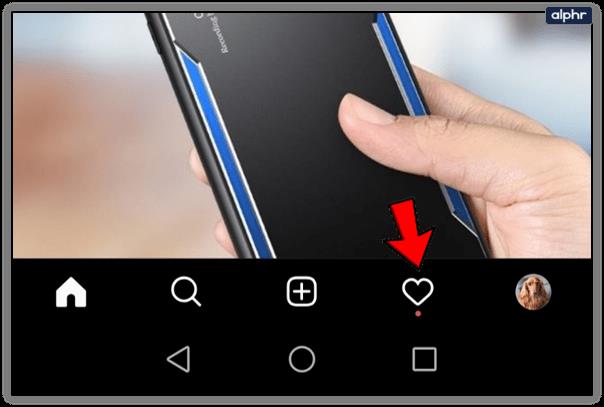
- Appuyez sur le nom d'utilisateur de la personne qui demande à vous suivre.
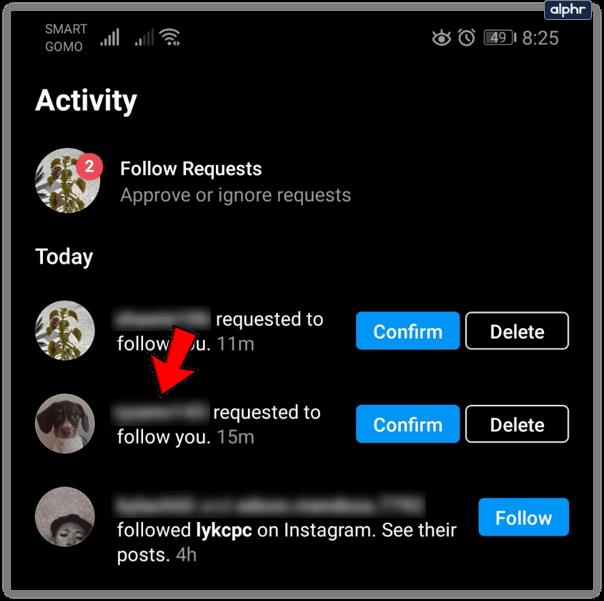
- En haut de l'écran, il devrait afficher leur photo de profil et leur nom, ainsi qu'un bouton de confirmation et de suppression. Sélectionnez "Confirmer".
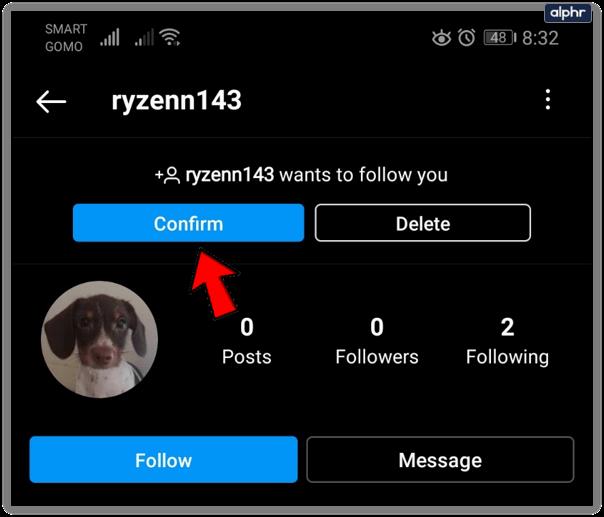
Si vous avez rejeté une demande par accident, elle ne peut pas être annulée. Le demandeur devra redemander un suivi pour que vous l'acceptiez. Un processus d'acceptation ou de rejet est instantané, alors assurez-vous de choisir correctement la première fois afin d'éviter cela à l'avenir.
Approbation en masse
Faire passer votre compte Instagram de public à privé signifie que vous devez approuver ou refuser chaque demande de suivi individuellement. Cependant, il existe une solution de contournement simple pour minimiser le temps nécessaire pour accepter un grand nombre d'abonnés. Pour accepter toutes les demandes, vous pouvez remplacer votre profil privé par un profil public. Vous pouvez ensuite réinitialiser votre compte en privé si vous le souhaitez. Aie conscience; il est certainement préférable de parcourir la liste des demandes de suivi avant d'utiliser cette astuce
Vérification du statut de votre propre demande de suivi
Si vous avez envoyé une demande à quelqu'un, vous pouvez facilement savoir si elle a été acceptée ou refusée. S'il a été accepté, vous devriez maintenant pouvoir voir leurs publications sur votre flux principal. Vous recevrez également une notification dans votre flux d'activités (l'icône en forme de cœur).
Une demande refusée nécessite un peu plus de travail de détective, mais pas beaucoup. Tout ce que vous avez à faire est de naviguer sur la page de profil de l'utilisateur. À partir de là, le bouton de suivi se lira comme l'une des trois choses qui fournissent le statut de votre demande :
- Suivi - Cela signifie que la demande a été acceptée. Bravo!
- En attente - Cela indique qu'ils n'ont pas encore pris le temps de prendre une décision. Être patient.
- Suivre - Le "Suivre" standard est de retour, ce qui signifie que vous avez été refusé. Pause difficile. Vous pouvez toujours faire une autre tentative, mais n'exagérez pas.
Emballer
Espérons que cet article a rendu le processus de confidentialité de votre profil et d'acceptation des demandes d'abonnés un peu plus clair. Si vous avez des expériences, des conseils ou des questions concernant les demandes d'abonnés, laissez un commentaire dans la section ci-dessous !